
Miksi himmentää valot manuaalisesti elokuvan aikana, kun mediapalvelimesi voi tehdä sen puolestasi? Pienellä säätämisellä voit asettaa Plex Media Serverin säätämään Hue-älylamppusi automaattisesti mukautetuilla valaistusmenetelmillä elokuvan aikaan, jaksoon ja elokuvan loppuun.
Olemme melko suuria mediakeskuksen faneja täällä How-To Geekissä, ja olemme innostuneita hyvästä valaistuksesta etenkin elokuvien aikana - katsot televisiota puolueellisella valolla , eikö? Joten kun huomasimme, että voimme yhdistää Plex Media Server -kokemuksen Hue-älylamppujärjestelmämme kanssa, otimme järjestelmän käyttöön samana päivänä, ja mielestämme sinun pitäisi myös. Loppujen lopuksi, jos haluat kaapata täydellisen elokuvan kotona -kokemuksen, tarvitset muutakin kuin vain erittäin hienot automaattiset perävaunut , tarvitset myös hyvää valaistusta.
LIITTYVÄT: Mikä puolueellinen valaistus on ja miksi sinun pitäisi käyttää sitä
Kun Plex ja Hue on liitetty toisiinsa, voit nauttia valaistuksen integraatiosta, joka sisältää: himmentää valoja (tai sammuttaa ne kokonaan), kun elokuva tai TV-ohjelma alkaa, himmennettyjä valoja, kun keskeytät elokuvan (jotta löydät tien kylpyhuoneeseen) tai välipalan saamiseksi), ja elokuvan jälkeinen valaistustoiminto kirkastaa paikkaa takaisin. Vielä parempaa, voit säätää koko asiaa potkimaan vain, jos on pimeää (joten älykkäät polttimot eivät vilku päälle ja pois keskellä päivää, kun ihmiset katsovat televisiota).
Kuulostaa aika hyvältä, joo? Jos käytät jo Hue-lamppuja samassa huoneessa Plex-asiakkaan kanssa, tämän ominaisuuden lisääminen ei ole järkevää. Katsotaanpa, miten laajennus valmistellaan, asennetaan ja määritetään.
Vaihe yksi: Valmistele verkko
On kolme asiaa, jotka haluat tehdä etukäteen, mikä tekee koko asennusprosessista niin paljon helpompaa: staattisen IP-osoitteen määrittäminen Hue Hubille, Plex-asiakkaan nimen tarkistaminen ja muistiinpanojen kirjoittaminen muistiin valosuunnitelmallesi ennen elokuvan aloittamista, sen aikana ja sen jälkeen.
Anna Hue Hubille staattinen IP
LIITTYVÄT: Staattisten IP-osoitteiden asettaminen reitittimellesi
Vaikka et rutiininomaisesti käytä staattisia IP-osoitteita kotiverkossasi , sinun on aika. Myöhemmin opetusohjelmassa aiomme kertoa laajennukselle, mistä Hue-silta löytyy - ja jos kyseinen Hue-silta saa uuden osoitteen joka kerta, kun käynnistät reitittimen uudelleen, päivität kyseisen osoitteen laajennuksen asetuksissa. Tämän (hyvin helposti vältettävissä olevan) päänsäryn välttämiseksi sinun on määritettävä sillalle staattinen osoite.
Staattisen IP-osoitteen määrittäminen vaihtelee hieman reitittimestä toiseen, mutta ennen jatkamista sinun on annettava Hue-sillallesi pysyvä osoite - silta löytyy reitittimen kohdeluettelosta nimellä "Hue-Bridge". Jos et ole koskaan asettanut staattista IP-osoitteen määritystä reitittimellesi ennen, tarkista lisäohjeista käyttöoppaasta ja määritä siltalle osoite reitittimen DHCP-määritysvaraston ulkopuolella.
Tarkista Plex-asiakkaasi nimi
Sen lisäksi, että kerrotaan laajennukselle, mistä Hue-silta löytyy, meidän on myös kerrottava sille, mihin Plex-asiakkaisiin sen pitäisi vastata. Katso hetki jokaisen Plex-asiakkaan asetusvalikoista, jonka aiot yhdistää Hue-valoihin (esim. Jos sinulla on Raspberry Pi, joka käyttää RasPlexia olohuoneessasi ja makuuhuoneessasi, ja molemmissa huoneissa on Hue-valot, sinun kannattaa tarkista molemmat asiakkaat).
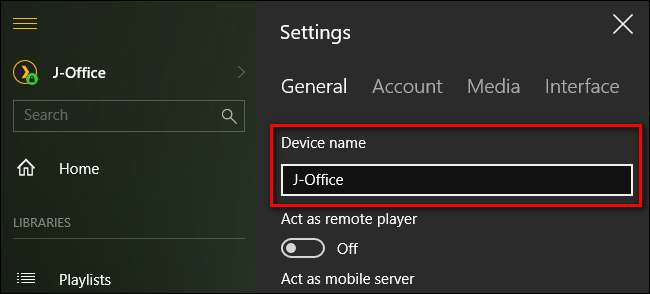
Ellet ole vaihtanut nimeä itse asiakassovelluksessa, nimi on yleensä sen laitteen isäntänimi, jolla se on (esimerkiksi kotitoimistotietokoneeni Plex-asiakas tunnistetaan nimellä J-Office). Kirjoita laitteen nimi muistiin, tarvitsemme sitä hetken kuluttua.
Suunnittele valaistusohjelma
Mitä valoja sinulla on mediahuoneessa ja mitä haluaisit heidän tekevän? Haluatko, että kaikki valot himmentyvät? Kaikki ne sammutetaan? Jotkut heistä sammuvat ja jotkut himmenevät? TV: n takana oleva biasvalo syttyy ja asettaa itselleen mukavan terävän valkoisen värilämpötilan?
Entä kun keskeytät tai pysäytät median? Kirjoita ylös, mitä haluat tapahtua nyt, joten kun pääsemme laajennuksen jättimäiselle kaikki-yhdessä-valikossa -määrityssivulle, voit… hyvin, liittää kaikki valintasi yhdellä pyyhkäisyllä.
Vaihe kaksi: Asenna HelloHue-laajennus
Valmistelutyöt takana, on aika asentaa laajennus. Jos et ole koskaan asentanut Plex-laajennusta aiemmin, älä huoli - prosessi on melko yksinkertainen. Ensinnäkin, käy HelloHue-laajennuksen GitHub-sivulla ja napsauta vihreää latauspainiketta napataksesi kopion.
Tallenna tuloksena oleva .zip-tiedosto tietokoneellesi ja avaa se. Sisältä löydät kansion nimeltä "HelloHue.bundle-master". Pura kansio Plex Media Server -laajennushakemistoon. Laajennushakemiston sijainti vaihtelee käyttöjärjestelmän mukaan:
-
Windows:
% LOCALAPPDATA% \ Plex Media Server \ Laajennukset \ -
Mac käyttöjärjestelmä:
~ / Kirjasto / Sovellustuki / Plex Media Server / Laajennukset -
Linux:
$ PLEX_HOME / Kirjasto / Sovellustuki / Plex Media Server / Laajennukset
Kun olet kopioinut paketin, nimeä se uudelleen ”HelloHue.bundle” -nimeksi poistamalla jälkiliite ”-master”. Sitten Käynnistä Plex Media Server uudelleen .
Kun palvelin on käynnistynyt uudelleen, siirry Plexin verkkokäyttöliittymään. Etsi vasemmanpuoleisesta sivupalkista alla näkyvä Kanavat-merkintä ja napsauta sitä.
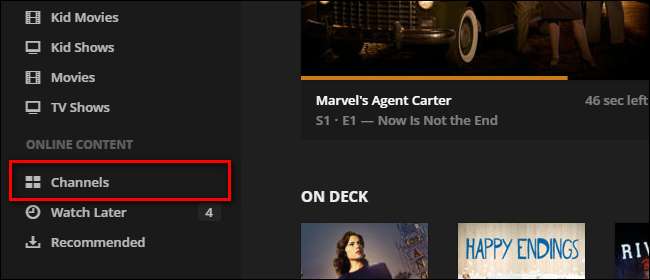
Vaikka Hue-ohjaussovellus ei ole kanava perinteisessä mielessä (kuten muut täällä näkyvät mediatiedot, Comedy Central ja Nickelodeon), Channel-järjestelmä on kätevä asia harrastusohjelmoijille kaapata, koska sillä on mukava käyttöliittymä voidaan säätää laajennuksen asetuksia.
On kaksi tapaa käyttää HelloHue-laajennusta. Voit napsauttaa yleistä laajennuskuvaketta (päästäksesi asetustilaan) tai voit siirtää hiiren osoittimen ja napsauttaa pienen rataskuvaketta, kuten alla näkyy (päästäksesi asetusvalikkoon). Vaikka tämä vaihe ei sisälly projektin GitHub-dokumentaatioon, huomasimme, että oli tarpeen siirtyä Asetukset-valikkoon etukäteen, jotta kerrotaan laajennukselle keskittimen staattinen IP-osoite ennen asennuksen jatkamista. Napsauta rataskuvaketta nyt.
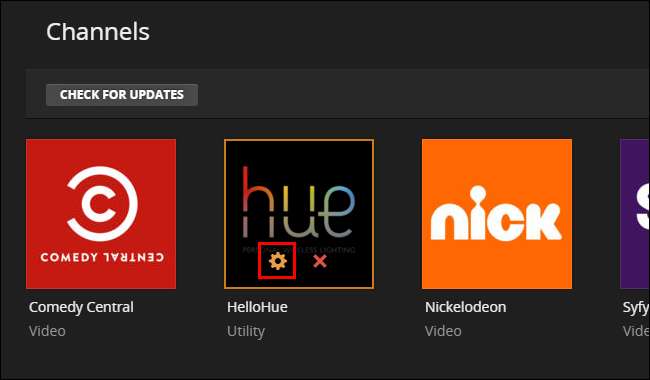
HelloHue-laitteen Asetukset-valikko on erittäin pitkä tonnia asetuksista. Älä paniikkia. Teemme yhden pienen muutoksen silloin tällöin, palatessamme tähän valikkoon, opastamme sinut prosessin läpi vaihe vaiheelta. Ainoa mitä sinun tarvitsee tehdä, on etsiä luettelon yläosasta viides merkintä, jonka otsikko on “Philips Hue Bridge Address”, ja antaa määritetty staattinen IP-osoite. Osoitteemme on 10.0.0.160, mutta osoitteesi voi olla 192.168.0.101 tai mikä tahansa sille osoitit sen opetusohjelman ensimmäisessä osassa.

Vieritä tavalla, tapa , alaspäin ja napsauta "Tallenna" tallentaaksesi muutokset ja palataksesi Kanavat-näyttöön. Palaa Kanavat-näyttöön viemällä hiiri HelloHue-kuvakkeen päälle ja napsauttamalla mitä tahansa muuta kuin hammaspyörä / ”X” -kuvaketta avataksesi asennuksen.
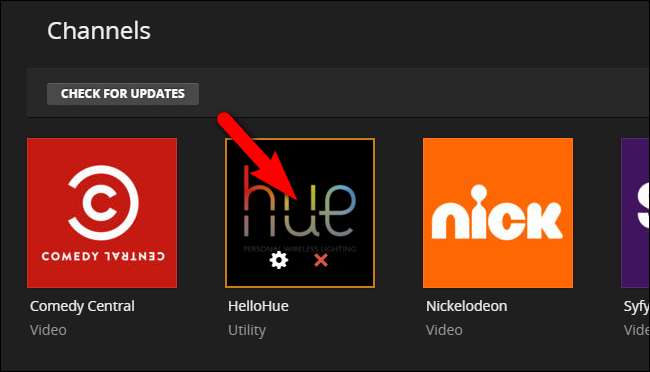
Näet tämän yksinkertaisen valikon. Tee niin kuin sanotaan; Napsauta fyysisen linkin painiketta Phillips Hue -sillan keskellä. Kun olet painanut fyysistä painiketta, napsauta sitten linkkiä, jossa lukee ”Paina silta-painiketta ja napsauta Yhdistä”.
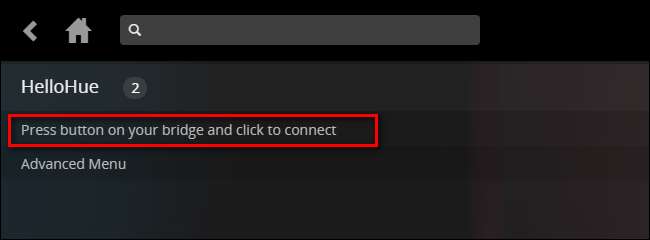
Jos se tehdään oikein, sinun tulisi hetkessä tai kahdessa nähdä HelloHue-asetusvalikko siirtyä seuraavaan näyttöön, jonka yläosassa on "My Lights". Jos et näe tätä merkintää, mutta olet varma, että painoit sillan painiketta ja napsautit sitten linkkiä oikein, valitse Lisävalikko ja sitten Käynnistä HelloHue uudelleen. Tämän pitäisi, olettaen, että silta toimii odotetulla tavalla, ratkaista ongelmasi. Vaikka prosessi näyttäisi epäonnistuneen, palaa päänäyttöön napsauttamalla talon Koti-kuvaketta Plex Media Server -palvelimessa ja avaa sitten HelloHue-kanava uudelleen - suurin osa ajasta, virhe, jota näet ja laajennus on todella ladattu hyvin.
Napsauta linkkiä, kun “Omat valot” ovat näkyvissä.
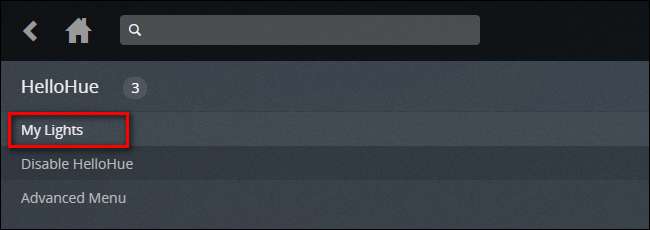
Sisällä näet kaikki Hue-valot kytkettynä Hue-siltaasi. Nyt on hyvä aika tehdä kaksi asiaa. Huomaa ensin niiden valojen nimet, joita haluat käyttää mediaasetuksissa (kuten tässä esimerkissämme "Makuuhuone TV". Toiseksi napsauta kutakin valoa kytkeäksesi ne päälle ja pois päältä vahvistaaksesi, että HelloHue voi hallita niitä.
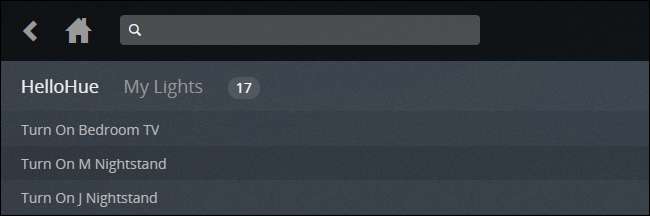
Nyt kun laajennus on asennettu ja linkitetty oikein, on aika aloittaa hauska osa: konfiguroida superfuturistinen-automaattinen valaistus.
Vaihe kolme: Määritä HelloHue-laajennus
Laajennuksen määrittämiseksi sinun on käytävä uudelleen siinä pelottavan pitkässä Asetukset-valikossa. Napsauta uudelleen rataskuvaketta palataksesi takaisin HelloHue-asetukset-valikkoon. Muistatko valmistelut oppitunnin ensimmäisessä osassa? Tällöin tämä valmistelu kannattaa, koska pystymme selaamaan asetuksemme hetkessä.
Ensinnäkin, kirjoita Plex.TV-kirjautumistiedot ja salasana yläreunaan. Jätä “Plex-palvelimen osoite” oletukseksi, ellei sinulla ole painavaa syytä (ja tieto vaihtoehtoisesta IP-osoitteesta ja portista), jotka sinun on syötettävä tähän. Jos et ole koskaan sekoittanut Plex-palvelimen IP-osoitetta tai porttiosoitetta, jätä se yksin. "HambiSync IP-osoite" on tarkoitettu erityisesti Phillips Ambilight -ympäristön TV-valojärjestelmään liittyvälle erilliselle projektille - voit vapaasti tarkistaa erittäin hienon projektin, jos olet utelias . Olemme jo täyttäneet Bridge-osoitteemme, joten olemme siellä hyviä. Lopuksi, tässä asetusten ensimmäisessä osassa, valitse läheinen kaupunki auringonlaskun / auringonnousun havaitsemiseen.
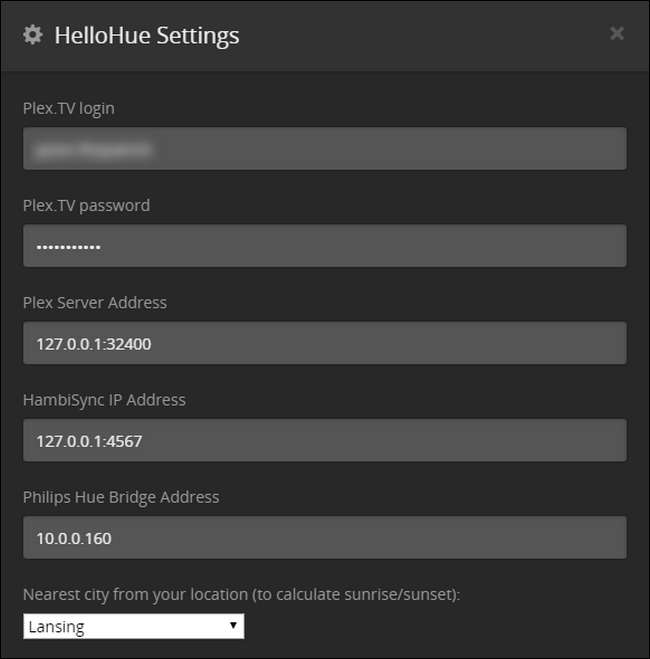
Seuraavaksi sinun on määritettävä väriasetukset. Esiasetettujen väriarvojen on oltava heksadesimaalimuodossa, ei RGB-muodossa. Vaikka voit vapaasti laittaa haluamasi arvon tähän (ehkä haluat huoneen muuttuvan kelta-vihreäksi, kun keskeytät elokuvan - hei, se on sinun juhlasi), olemme ottaneet vapauden luetella joitain haluamiasi värejä käyttää alla.
- FFFFFB: Puhdas valkoinen päivänvalo. Erinomainen television taustavaloille, koska se vastaa HDTV: n valkoisen värilämpötilaa.
- FFC58F: Erittäin lämmin hehkulamppu. Hyvä myöhäisillan katseluun, minimoiden sinisen valon altistumisen.
- FF0000: Puhdas punainen. Hyödyllinen "juoksevan valon" varjostimena näytettäväksi, kun media on keskeytetty ja etsit välipaloja.
Voit luoda enintään 5 esiasetusta. Kirkkauden oletusarvo on 200 (ja sitä voidaan säätää korkeintaan 255 ja aina 0: een saakka). Alla olevasta kuvakaappauksesta näet, että olemme käyttäneet yllä olevia kolmea esimerkkiväriä ensimmäisinä kolmena esiasetuksena:
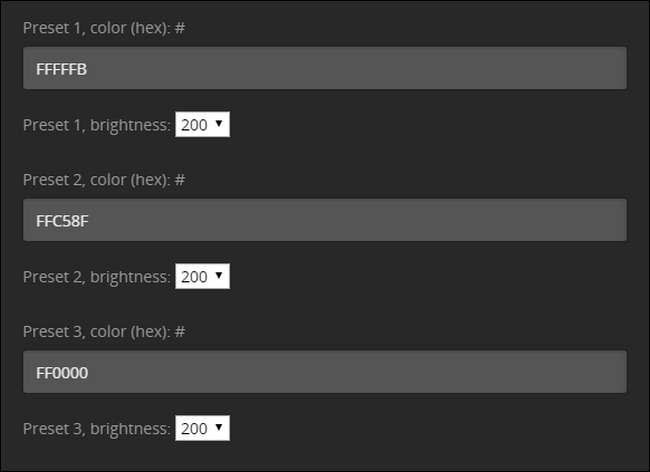
Seuraavaksi sinun on otettava käyttöön ensimmäinen ryhmäsi. Voit tehdä sen vierittämällä alas ja valitsemalla valintaruudun "Aktivoi HelloHue huoneessa 1". Nimeä huone, kirjoita niiden käyttäjien käyttäjätunnukset, jotka voivat käynnistää laajennuksen (99%: lle ihmisistä tämä on yksinkertaisesti heidän käyttäjätunnuksensa, koska he asettavat ja hallinnoivat Plex-palvelinta ja kaikkia asiakkaita), ja seuraa nimi valoista, jotka haluat laukaista. (Voit jättää "ryhmät" -toiminnon huomiotta, koska toimintoa ei vielä ole otettu käyttöön.) Sitten on jäljellä vain valita, mitä haluat tapahtua, kun toistat, keskeytät tai pysäytät mediaa - vaihtoehdot ovat päällä, himmennetty, sammutettu tai käynnistetty esiasetus.

Yksi asia, jonka saatat huomata, on, että päälle / pois / himmeä / esiasetetut vaihtoehdot ovat yleisiä ja koskevat kaikkia valoja. Jos haluat sammuttaa valot huoneessa, mutta sammuta on TV: n takana oleva valo, jota käytetään ennakkovalona, et voi tehdä sitä yhden huoneen kanssa. Ratkaisu on sitten jakaa fyysisen huoneen valot yksinkertaisesti kahteen virtuaaliseen huoneeseen. Toista yllä hahmoteltu prosessi, mutta sen sijaan, että kaikki valot koottaisiin yhteen esimerkiksi olohuoneessa, jaa ne esimerkiksi olohuoneen TV-valoihin ja olohuoneen yleisvaloihin. Sitten voit määrittää kaksi huonetta vastaamaan samalle asiakkaalle, mutta eri tuloksilla. Kun lyöt esimerkiksi olohuoneessa, voit määrittää sen niin, että yleisvalot sammuvat, mutta television takana oleva esijännitysvalo syttyy ja kun keskeytät sen, TV-valo voi sammua, mutta yleiset lukuvalot voivat kirkastua 50%: n kirkkauteen tai vastaavaan.
Voit myös säätää kunkin toiminnon siirtymäaikaa. Oletuksena se on asetettu 400 millisekunniksi, mutta havaitsimme, että järjestelmä näytti toimivan luotettavammin, jos muutimme sitä 1 sekuntiin.
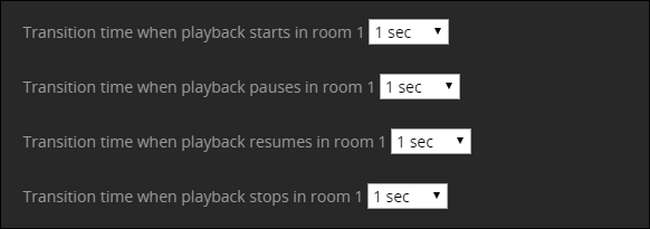
Suurimmalla osalla näistä muutoksista kannattaa pitää numero alemmalla puolella, mutta kannattaa ehkä lisätä odotusaikaa siirtymässä toiston loputtua: muutaman sekunnin himmeä valaistus elokuvan päättymisen jälkeen näyttää sopivalta .
LIITTYVÄT: Kuinka tallentaa video Plexiin myöhempää katselua varten
On kolme lopullista asetusta, joiden kanssa kannattaa harkita pelaamista. Ensinnäkin voit asettaa valot laukaisemaan vain, jos se on pimeässä (tämä lasketaan ensimmäisessä osassa kirjoittamamme kaupungin auringonlaskun ajan perusteella).
Toiseksi, voit määrittää HelloHuen käynnistymään vain, jos tulostusmateriaali on tietyn pituinen (esim. 1 minuutti, 5 minuuttia, 10 minuuttia tai muu 5 minuutin lisäys); tämä ominaisuus on kätevä, jos et halua sen käynnistävän dramaattista elokuvamoodia lyhyille leikkeille (kuten kun näytät ystävällesi YouTube-videon, jonka olet katkaissut Plex Media Server -palvelimellesi ).
Lopuksi voit asettaa HelloHuen käynnistämään vain valot, jotka palavat elokuvan alkaessa. Vaikka olemme varmoja, että tämän viimeisen vaihdon käyttämiseen on hyvä syy, myönnämme, että olemme tappiollisia - superfuturististen älyvalojen käyttämisen tarkoitus on käyttää niitä mahdollisimman paljon, joten me luonnollisesti jätti tämän tarkastamatta.
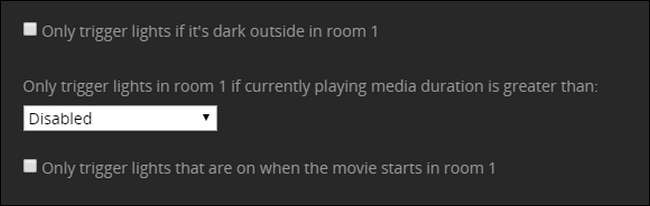
Muista vierittää valikon loppuun asti tallentaaksesi asetukset, kun olet valmis - ja siinä kaikki! Pienen pilkkaamisen jälkeen olet nyt saanut tarvitsemasi tunnelmavalaistuksen elokuvan katselutarpeisiisi sellaisilla valoilla, jotka ovat sammuneet, välituotteiden himmennys ja automaattivalot, joista todellinen elokuvatalo olisi ylpeä.







